Scadenze
Il Report Scadenze permette di sapere velocemente quali sono i documenti di vendita, acquisto e tributi, in scadenza o scaduti.
Per accedere a questa funzionalità, clicca sulla voce REPORT del menu di sinistra e, successivamente, su Scadenze.
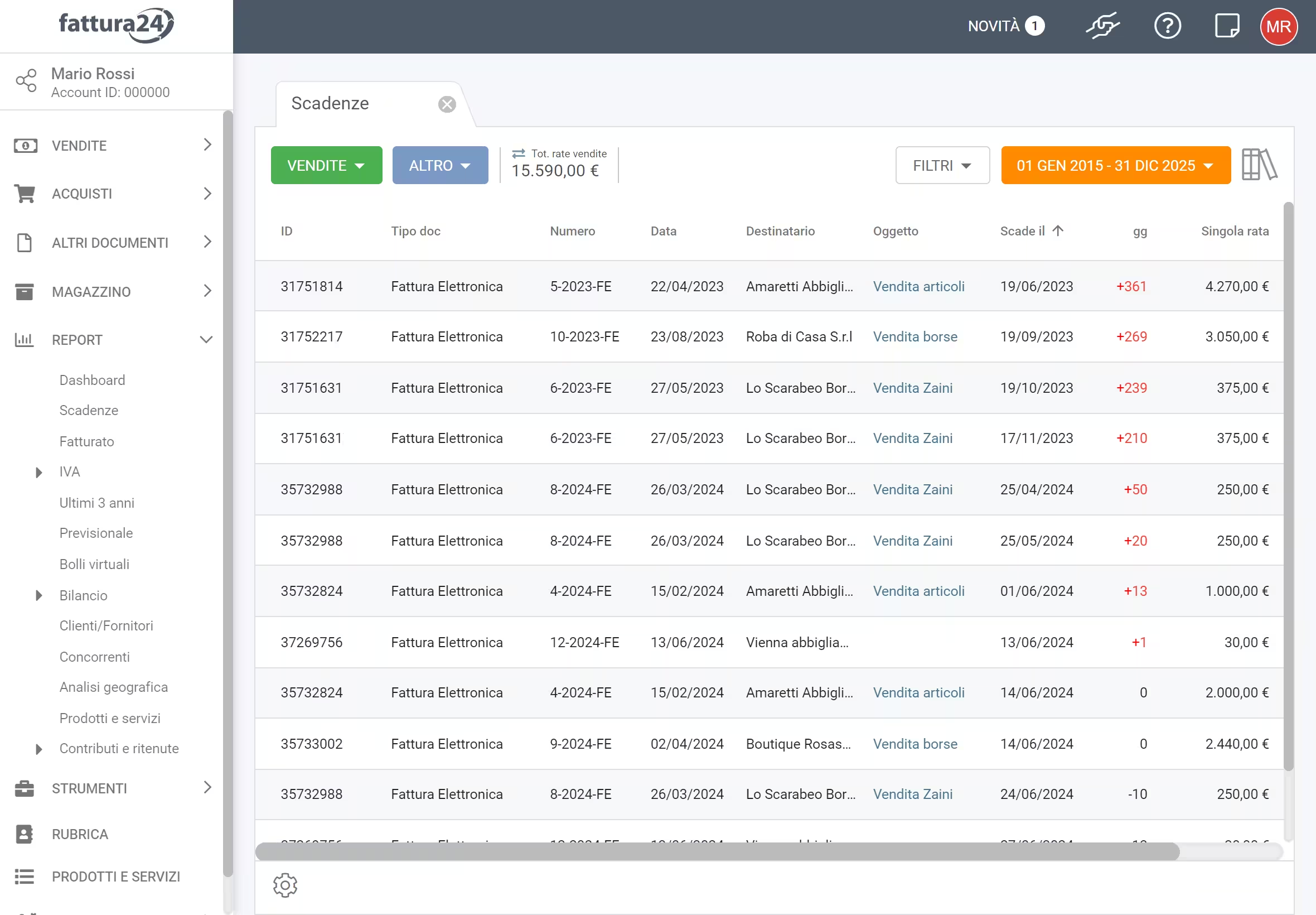
Questo report può essere filtrato per VENDITE , ACQUISTI e TRIBUTI e, tramite il componente FILTRI , potrai ulteriormente filtrarlo per:
- mostrare solo i pagamenti scaduti;
- mostrare le scadenze relative a una specifica classe documentale:
- fatture elettroniche;
- parcelle FE;
- note di credito elettroniche;
- fatture;
- proforma;
- ricevute;
- note di credito.
Completano il report i seguenti componenti:
- ALTRO :
- Esporta rate pagamento
- Aggiorna;
- Totale rate vendite 0,00 €: mostra il totale di tutti gli importi in scadenza o scaduti.
Scadenze documenti di vendita
Il Report Scadenze è preimpostato per mostrare le scadenze relative alle VENDITE ; la tabella, in esso contenuta, mostrerà tutte le trance di pagamento, scadute o in scadenza, relative ai documenti di vendita.
Cliccando su una di queste scadenze, verrà aperta la finestra di dettaglio del documento a cui quella trance fa riferimento.
Esempio
Abbiamo emesso la fattura elettronica di vendita con un pagamento dilazionato in quattro scadenza: a 30, 60, 90 e 120 giorni e vogliamo aggiornarla perché il nostro cliente ha pagato la prima scadenza.
Apriamo quindi il Report Scadenze:
- individuiamo la scadenza del pagamento che il nostro cliente ha saldato e ci clicchiamo sopra per aprire la scheda di dettaglio del relativo documento;
- accediamo alla scheda PAGAMENTI, individuiamo la scadenza che è stata saldata e su questa impostiamo la data di saldo.
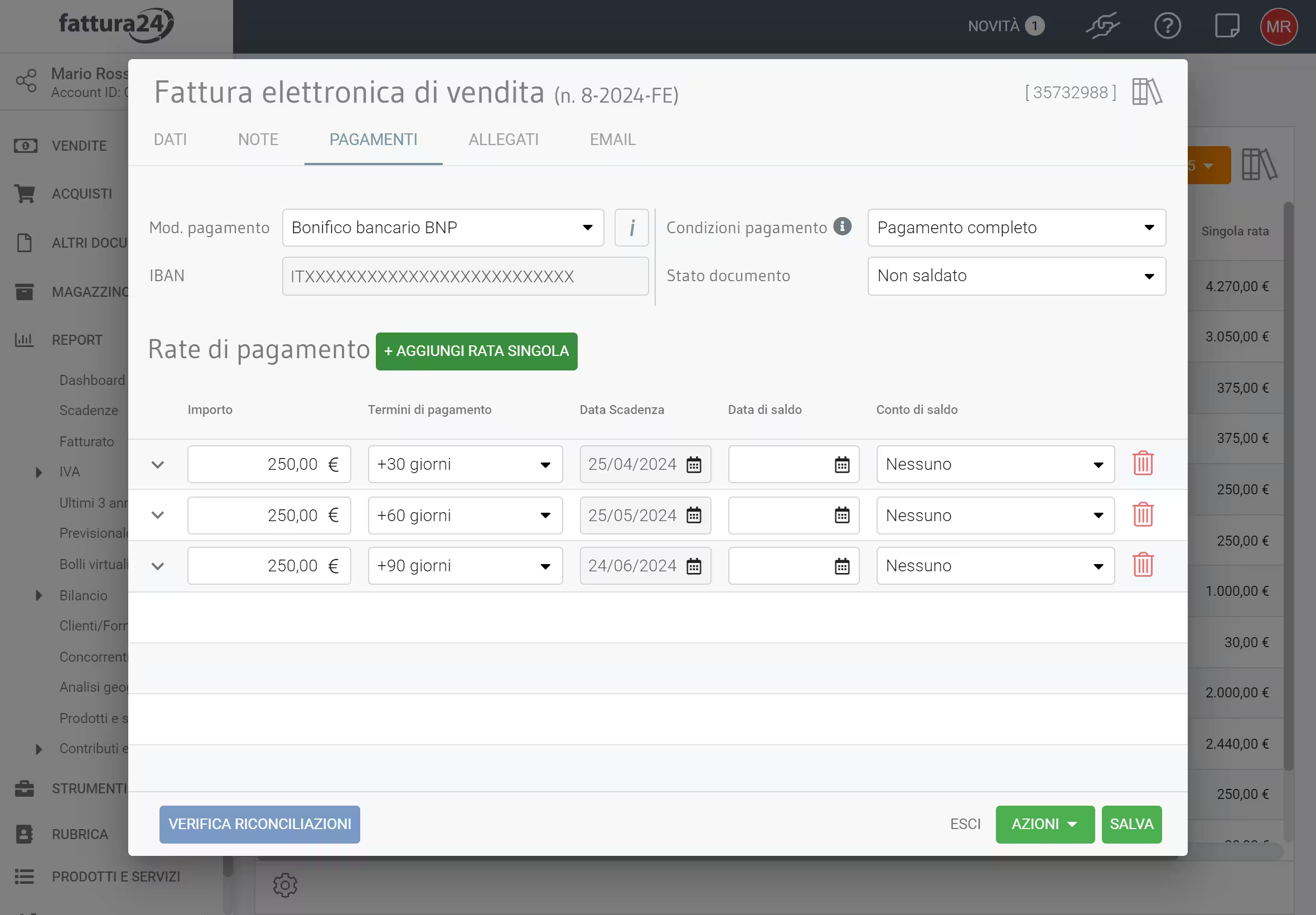
- clicchiamo su SALVA e, successivamente, su ESCI per tornare al Report Scadenze che, a questo punto, non riporterà più la scadenza di pagamento a 30 giorni, proprio perché l’abbiamo registrata come saldata.
Scadenze documenti di acquisto
Il Report Scadenze è preimpostato per mostrare le scadenze relative alle VENDITE . Per visualizzare le scadenze relative agli ACQUISTI è necessario cliccare su Vendite e poi selezionare Acquisti.
Una volta terminata questa impostazione, la tabella verrà aggiornata per mostrare tutte le trance di pagamento, scadute o in scadenza, relative ai documenti di acquisto.
Esempio
Abbiamo ricevuto una fattura di acquisto n.654352 con un pagamento dilazionato in quattro scadenze: a 30, 60, 90 e 120 giorni e vogliamo aggiornarla perché abbiamo saldato la prima scadenza di pagamento.
- apriamo quindi il Report Scadenze;
- clicchiamo su Vendite e poi selezioniamo Acquisti;
- individuiamo la scadenza che abbiamo pagato e ci clicchiamo sopra per aprire la scheda di dettaglio del relativo documento di acquisto;
- accediamo alla scheda PAGAMENTI, individuiamo la trance che abbiamo pagato e su questa impostiamo la data di pagamento.

- clicchiamo su SALVA e, successivamente, su ESCI per tornare alla sezione Scadenze che non riporterà più la rata di pagamento con scadenza a 30 giorni, proprio perché l’abbiamo indicata come saldata.
Scadenze tributi
Come abbiamo già avuto modo di vedere, il Report Scadenze è preimpostato per mostrare le scadenze relative alle VENDITE .
Per visualizzare le scadenze relative ai Tributi è necessario cliccare su Vendite e poi selezionare Tributi.
La tabella verrà aggiornata per mostrare tutte le tranche di pagamento, scadute o in scadenza, relative ai soli tributi.
Esempio
Abbiamo pagato un F24 di 3.600,00 € relativo ad un tributo che il Report Scadenze ci ricorda scadere a breve e, ora, vogliamo aggiornare il documento in Fattura24 in modo tale che il Report Scadenze non lo riporti più.
- apriamo quindi il Report Scadenze;
- clicchiamo su Vendite e, poi, selezioniamo Tributi;
- individuiamo il tributo che abbiamo pagato e ci clicchiamo sopra per aprire la relativa scheda di dettaglio;
- impostiamo il campo Data pagamento con la data dell’effettivo pagamento del tributo.
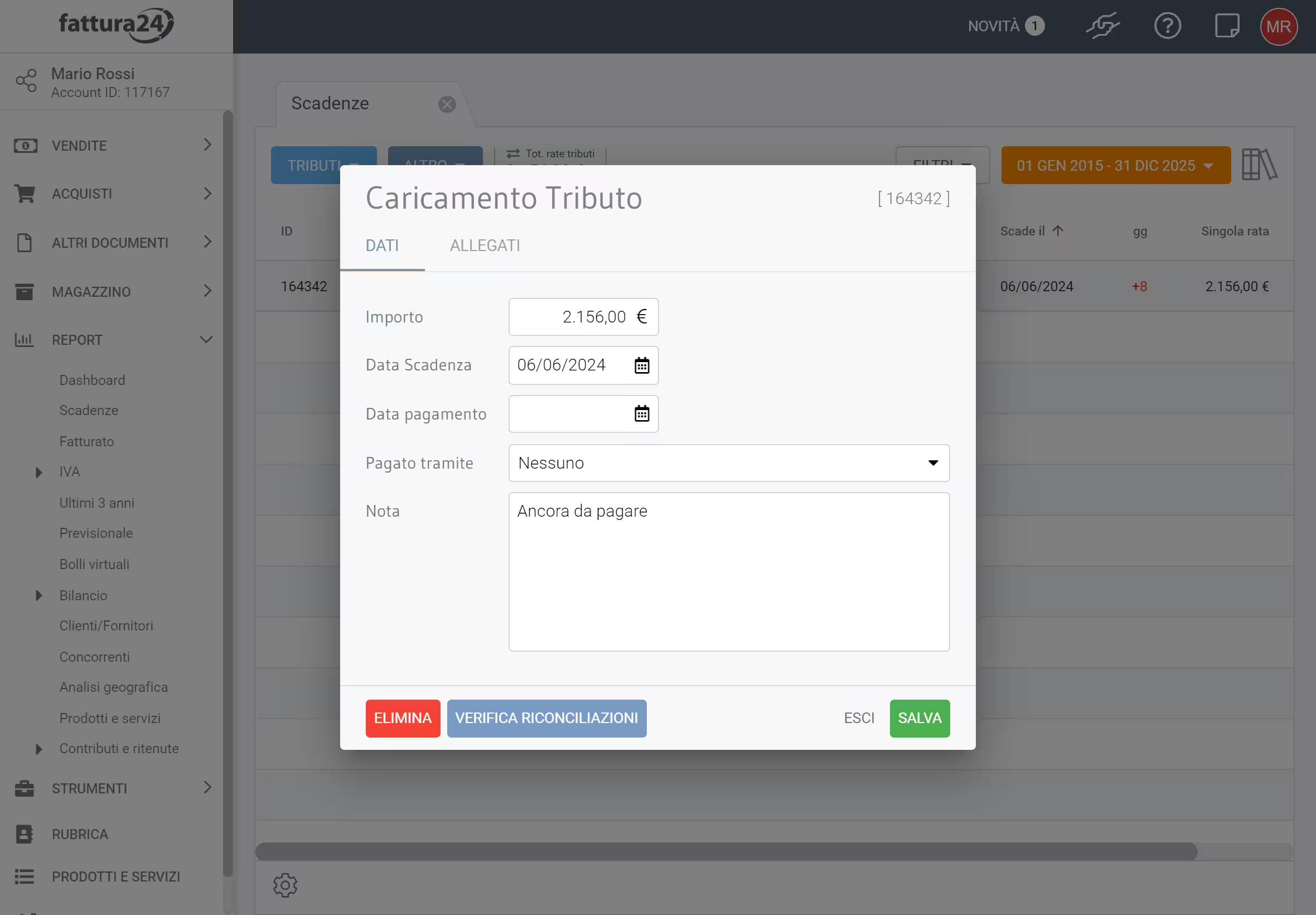
- clicchiamo su SALVA e, successivamente, su ESCI per tornare alla sezione Scadenze che non riporterà più il tributo in questione perché impostato come saldato e, quindi, non più in scadenza.
La tabella, come tutte quelle presenti in Fattura24, è personalizzabile; tramite l’icona in basso a sinistra , è possibile decidere quali colonne nascondere e quali mantenere visibili.
Altri avvisi e funzioni
In tutte le sezioni sono disponibili ulteriori funzioni molto utili per gestire i vari documenti.
La tabella, come tutte quelle presenti in Fattura24, è personalizzabile; tramite l’icona in basso a sinistra , è possibile decidere quali colonne nascondere e quali mantenere visibili.
Esporta rate pagamento
Clicca su ALTRO e, successivamente, su Esporta per aprire la seguente scheda.
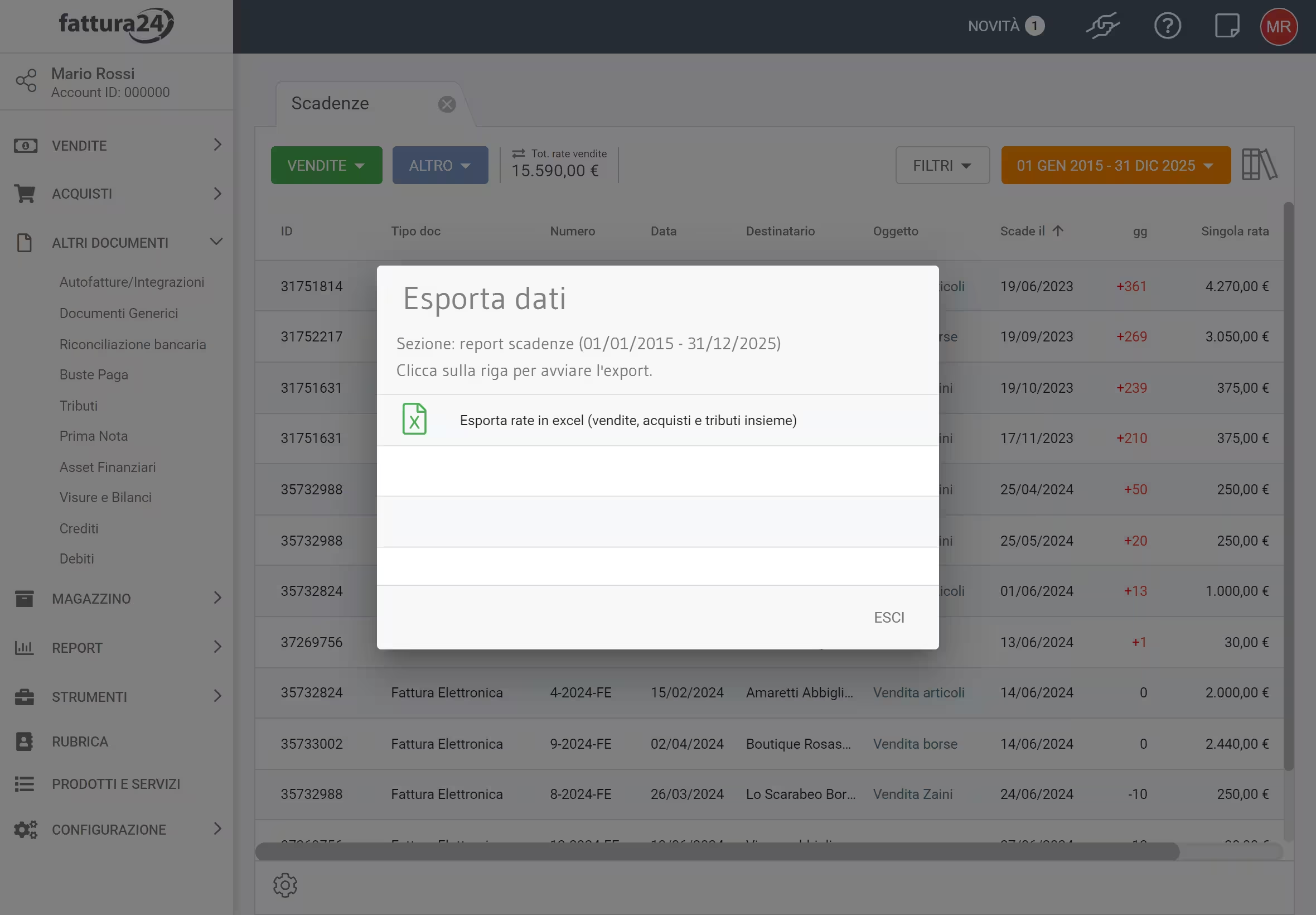
La scheda di esportazione consente di procedere con:
Esporta rate in Excel (vendite, acquisti e tributi insieme).
Clicca su ESCI per nn procedere e ritornare alla schermata principale delle Scadenze.
